Macports 是一个应用程序存储库,可将开源 Linux 程序移植到 Apple 计算机上可用的格式。 nedit、gv、gmt 和 ghostscript 等软件都是此类示例。 当您在 Mac 上下载 Macports 时,您将可以访问存储库和下载的移植 Linux 实用程序。
然而,用户会抱怨无法解决的问题。 无论您遇到什么问题,如果您还没有找到解决方案,您可以 卸载Macports 反而。 如果您很难知道如何卸载,可以参考此 MacPorts 卸载指南 安全删除 Mac 应用程序.
内容: 第 1 部分:我可以删除 MacPorts 吗?第 2 部分:如何使用终端从我的 Mac 中删除 MacPorts?第 3 部分:如何完全删除 Mac 上的 MacPorts?部分4。 结论
第 1 部分:我可以删除 MacPorts 吗?
MacPorts 到底是什么? MacPorts的 是一个命令提示符包管理解决方案,除了它的其他名称 DarwinPorts 之外,它还有助于在运行 Darwin 和 macOS 操作系统的计算机上安装软件的过程。
MacPorts 是免费的吗? MacPorts 是一个免费软件项目,与 Homebrew 一样,旨在使其他开源软件的安装更加简单。 Pallet 是 MacPorts 的官方图形用户界面程序,最初是在 2009 年左右作为 Google Summer of Code 程序设计的。
为什么很多用户想从 Mac 上卸载 MacPorts? 与 Homebrew 相比,通过 MacPorts 提供的软件包数量要少得多。 这是因为 MacPorts 最初并未保留存储库中包含的多个端口的许可证信息。 您只需在任何时刻使用一个包管理器即可; 因此,如果其中一个没有用,你应该考虑摆脱它。 我们将在这篇文章中演示如何快速有效地删除 MacPorts。
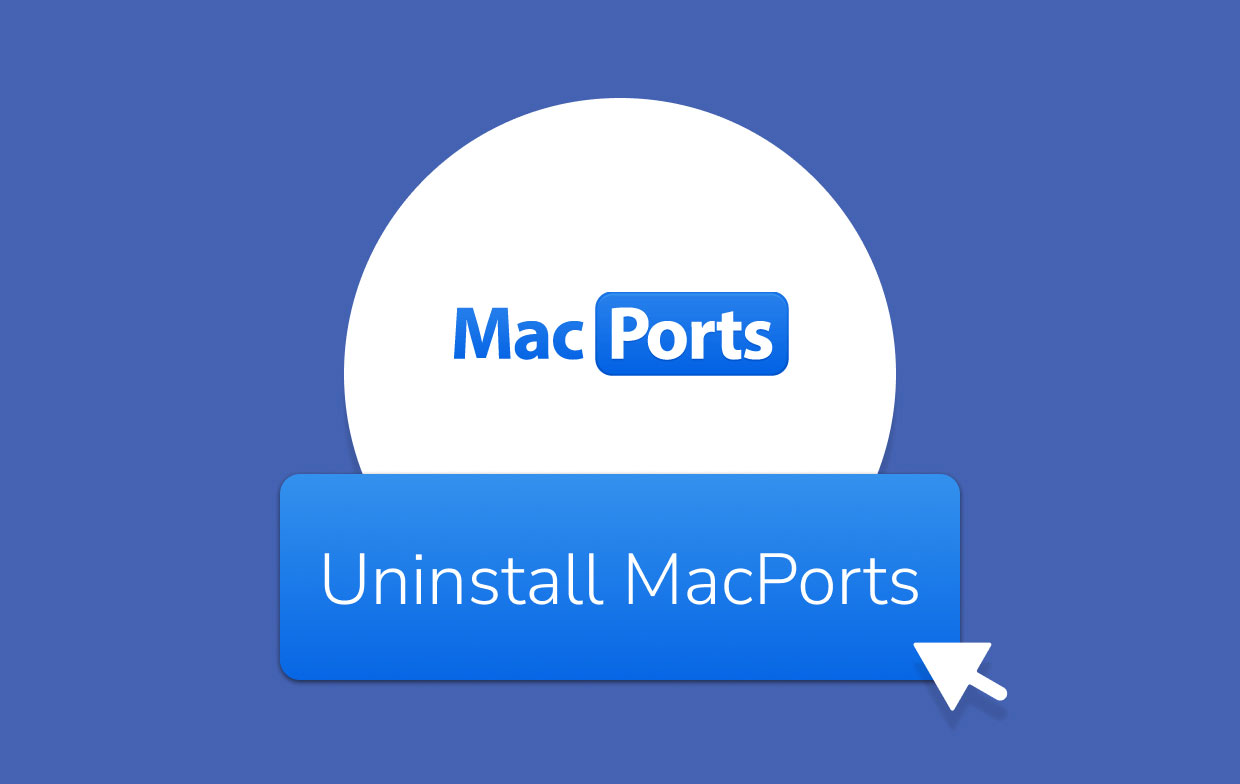
第 2 部分:如何使用终端从我的 Mac 中删除 MacPorts?
由于 MacPorts 卸载是一个无法撤消的过程,因此您必须意识到它不是一种可以普遍用于解决任何和所有问题的故障排除技术。
每当您需要删除MacPorts(并且它可以继续正常工作)时,您必须首先通过执行以下代码删除所有已安装的端口 终端:
sudo port -fp uninstall installed
如果找不到端口,而不是端口,您可以尝试在 /opt/local/bin/port.
要删除 Macports,您必须同时清除已在 MacPorts 中注册或生成的项目。 它包含 MacPorts 为了允许强制安装或升级而更改的所有文件,例如 用户和组、配置文件、数据库文件和任何其他文件。 发射 终端 并输入适当的命令来卸载 MacPorts:
$ sudo dscl . -delete /Users/macports
$ sudo dscl . -delete /Groups/macports
和
$ sudo rm -rf \opt/local \/Applications/DarwinPorts \/Applications/MacPorts \/Library/LaunchDaemons/org.macports.* \/Library/Receipts/DarwinPorts*.pkg \/Library/Receipts/MacPorts*.pkg \/Library/StartupItems/DarwinPortsStartup \/Library/Tcl/darwinports1.0 \/Library/Tcl/macports1.0 \/.macports\
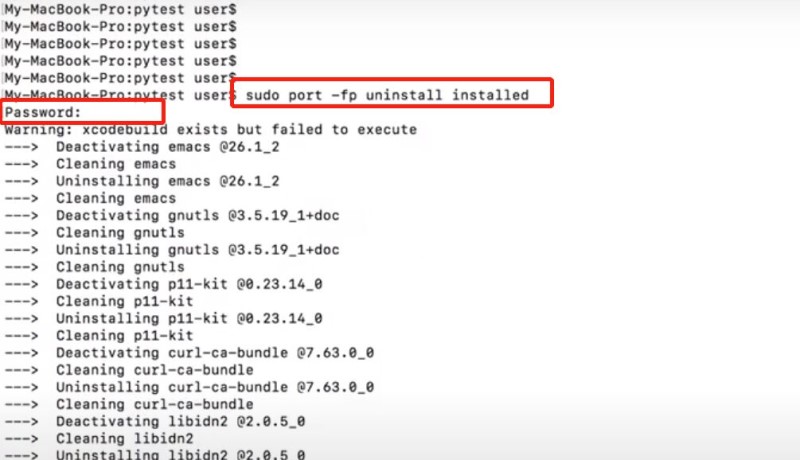
重要的是要考虑 MacPorts 如何生成自己的用户和用户组。 但是,它们可能会被删除。
总之,由于使用 MacPorts 安装的每个端口都有可能在其用户和组上生成,因此可能需要手动清理操作。
第 3 部分:如何完全删除 Mac 上的 MacPorts?
您是否担心可能无法使用命令行成功卸载 MacPorts? iMyMac PowerMyMac 旨在简化单调的 MacPorts 卸载方法,以便您有更多的空闲时间。
由于其强大 App卸载程序,可以轻松彻底清除 MacPorts,并且每个废弃的应用程序都保留在 Mac 上。 您无需单独查找这些残余或使用终端输入每个命令。 如果您对使用以前的方法没有信心,那么您绝对可以依靠这个神奇的软件。
除了卸载程序功能,它还具有 各种功能 例如删除重复文件、删除垃圾文件等等,以优化系统性能并清理存储空间。

以下是有关如何使用 PowerMyMac 卸载 Macports 的全面说明。
- 设置 PowerMyMac 应用程序后,转到主页并选择 App卸载程序 从可用选项列表中。
- 要搜索计算机上安装的所有程序,请选择 SCAN.
- 选择“确认您的决定所有应用程序" 在左侧,然后在右侧选择 MacPorts的 或您将来不打算使用的任何其他应用程序。 如果无法找到应用程序,请通过搜索框搜索名称以找到 MacPorts。
- 如果您想摆脱所有这些,包括与之相关的文件,您可以通过单击“清洁“按钮。
提示:如果您还想删除 Mac 上的其他应用程序,使用这个强大的卸载程序将帮助您节省完全删除它们的时间,例如 PhotoShop 删除或 Safari 卸载.

部分4。 结论
在本文中,我们为您提供了卸载 MacPorts 的提示。 首先是使用终端,您可以在其中手动完成所有操作,以删除应用程序以及残留物。
第二个是通过使用名为 PowerMyMac 的软件。 这个工具非常有用,因为它有 应用程序卸载程序功能 删除应用程序以及剩余部分。 因此,您不必单独查找剩余文件,因为该工具已经扫描并找到了整个系统的所有相关文件。
选择您喜欢的任何内容,请始终记住删除相关文件以完全 卸载 MacPorts 来自系统。



